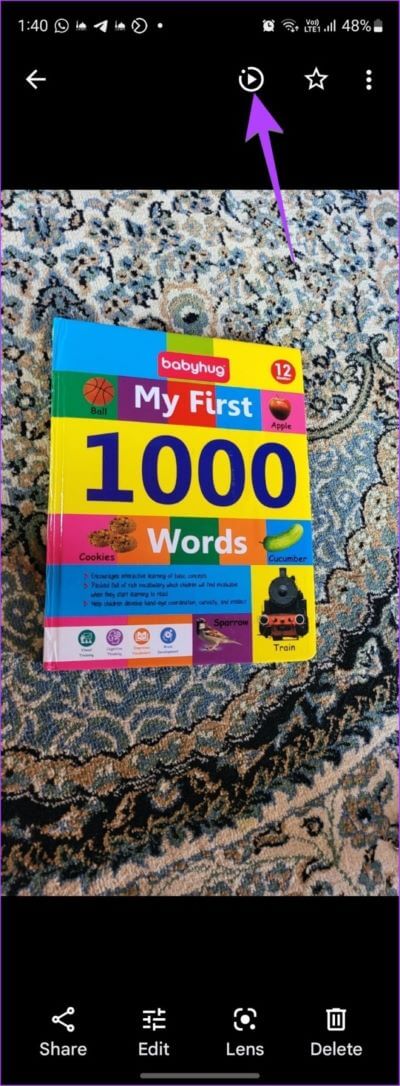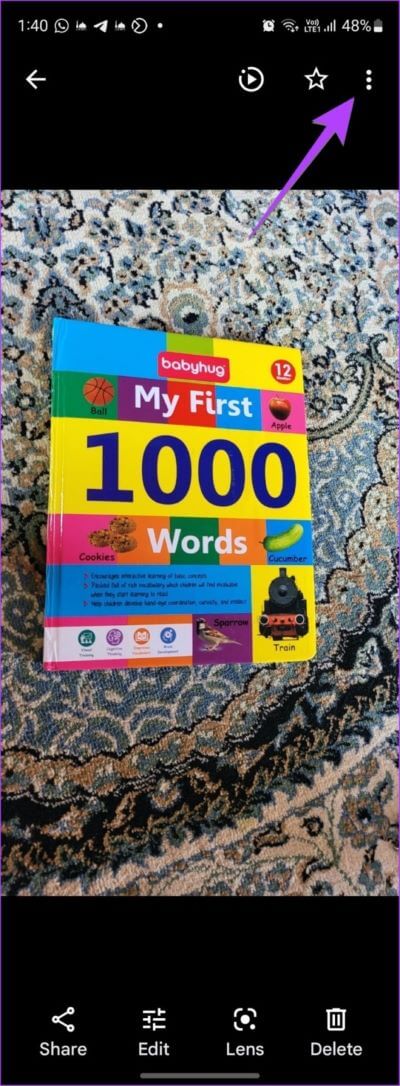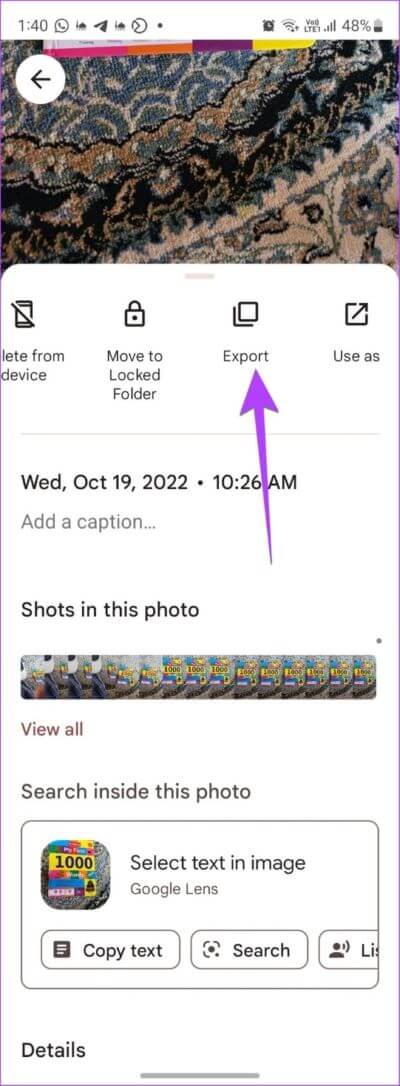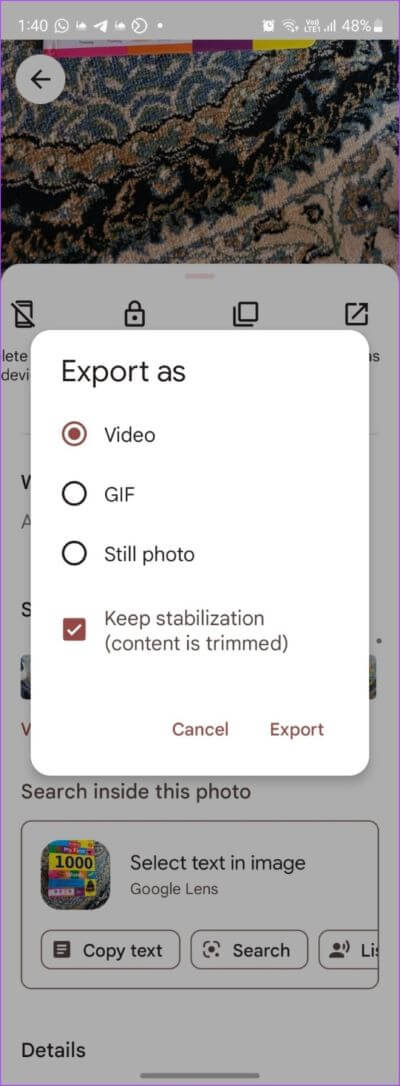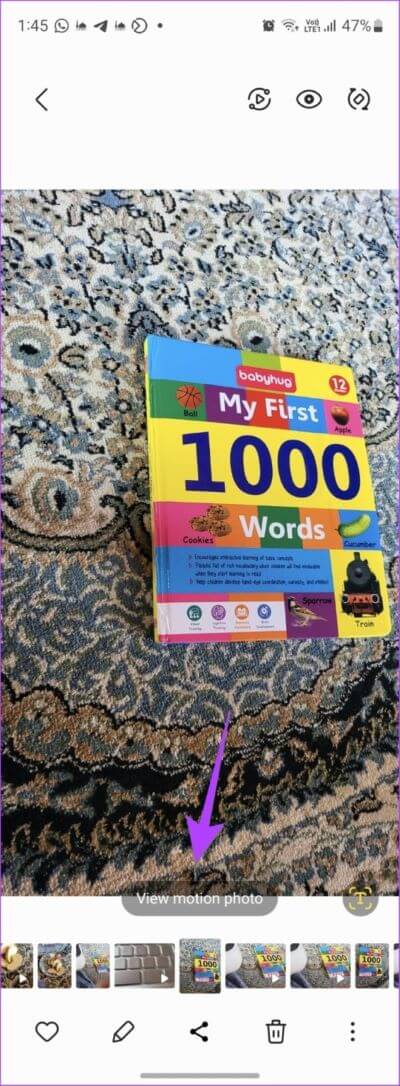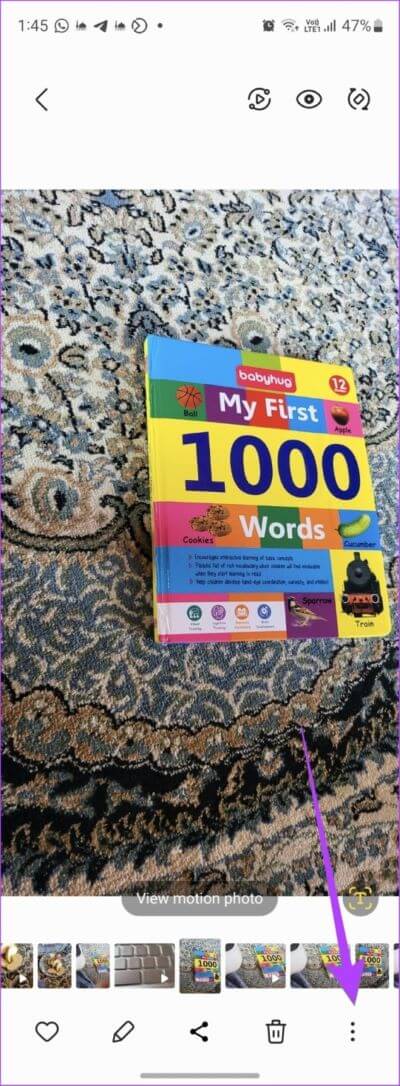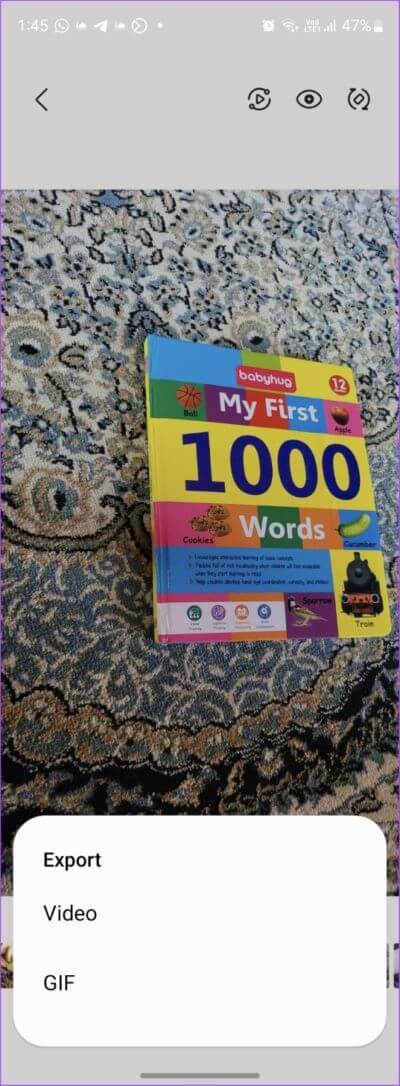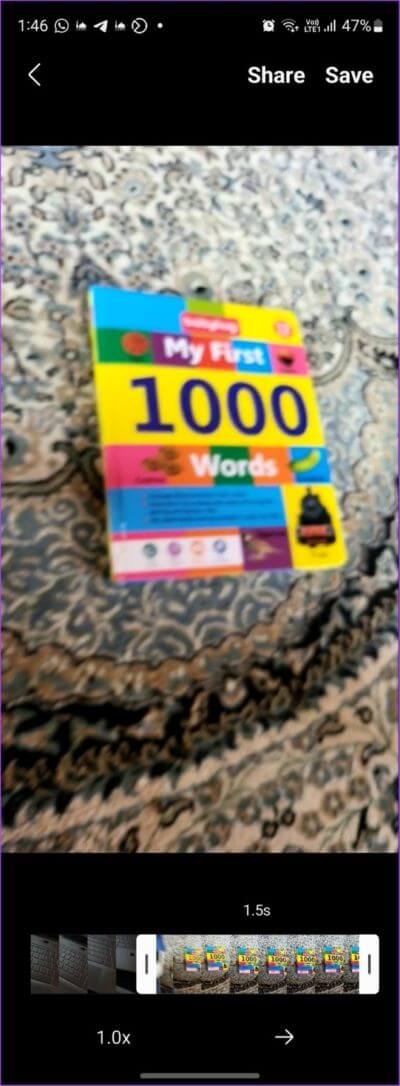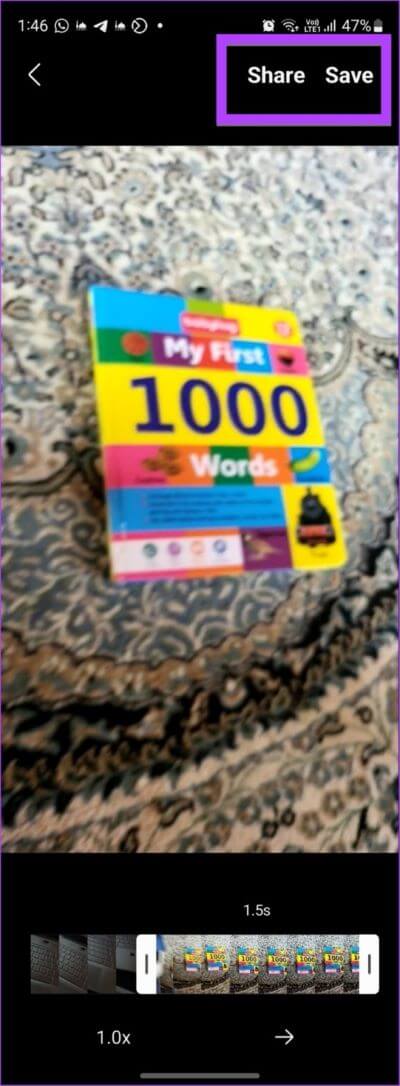So speichern Sie ein Live-Foto als Video oder GIF auf Android
Live-Fotos, auch als bewegte Bilder bekannt, erfassen mehrere Frames eines einzelnen Fotos. Grundsätzlich wird in Live Photos ein kleiner zwei Sekunden langer Videoclip aufgenommen. Auf diese Weise können Sie den besten Fotorahmen aus mehreren Rahmen auswählen, ohne einzurasten Mehrere Fotos Schon. Glücklicherweise können Sie auf Ihrem Android-Telefon sogar ein Live-Bild in ein Video oder GIF konvertieren und speichern.
In diesem Beitrag erklären wir Ihnen, wie Sie ein Live-Bild als Video oder GIF mit der Google Fotos-App speichern, die Live-Fotos auf jedem Android-Telefon konvertieren kann, sofern Ihr Telefon dies unterstützt. Wir haben auch mitgeteilt, wie man Live-Fotos als Videos auf Samsung Galaxy-Handys speichert. Lass uns anfangen.
SO SPEICHERN SIE BILDER DIREKT ALS VIDEOS ODER GIF AUF GOOGLE PHOTOS
Wenn Sie das Live-Bild in der Google Fotos-App auf Ihrem Android-Telefon anzeigen, befolgen Sie diese Schritte, um das Live-Bild in ein Video oder GIF umzuwandeln.
Schritt 1: Führen Sie die Google Fotos-App aus Ihr Android-Telefon.
Schritt 2: Öffnen Sie das Livebild, in das Sie konvertieren möchten فيديو أو GIF Um zu überprüfen, ob es sich um ein Live-Bild handelt, suchen Sie nach dem Wiedergabesymbol über dem Bild.
Schritt 3: Klicke auf Drei-Punkte-Symbol oben oder wischen Sie auf dem Bild nach oben, um das Menü zu öffnen.
Schritt 4: Sie sehen einige Optionen unter dem Bild. Wische nach links und tippe Export.
Schritt 5: Sie werden mit drei Optionen begrüßt: Video, GIF und Standbild. Klicken Sie auf die gewünschte Option, um das Livebild in ein Video umzuwandeln bzw GIF oder ein Standbild.
Tipp: Um einen einzelnen Frame direkt in der Google Fotos App als Bild aus einem Bild zu extrahieren, wischen Sie auf dem Livebild nach oben. Klicken Sie unter dem Abschnitt Schnappschüsse dieses Fotos auf die Schaltfläche Alle anzeigen. Navigieren Sie zu dem Bild, das Sie extrahieren möchten, und klicken Sie auf die Schaltfläche Kopie speichern. Kennen Sie auch So verwenden Sie Google Fotos zum Erstellen eines Videos.
So speichern Sie Filme als Video oder GIF auf SAMSUNG
Auch die Samsung Gallery App bietet eine Funktion Speichern Sie animierte Bilder als Videos oder GIFs. Folge diesen Schritten:
Schritt 1: Starten Sie die Samsung Gallery-App auf Ihrem Telefon.
Tipp: Schaut vorbei Die besten Tipps zur Verwendung der Samsung Gallery-App.
Schritt 2: Öffnen Sie die Animation, die Sie als Video exportieren möchten, oder GIF-Bild. Wenn Sie sich nicht sicher sind, ob es sich bei dem Bild um ein GIF handelt, suchen Sie nach der Schaltfläche „FilmshowGanz unten. Dies zeigt an, dass das Bild eine Animation ist.
Schritt 3: Klicke auf Drei-Punkte-Symbol am unteren Rand des Bildes und wählen Sie Exportieren aus dem Menü.
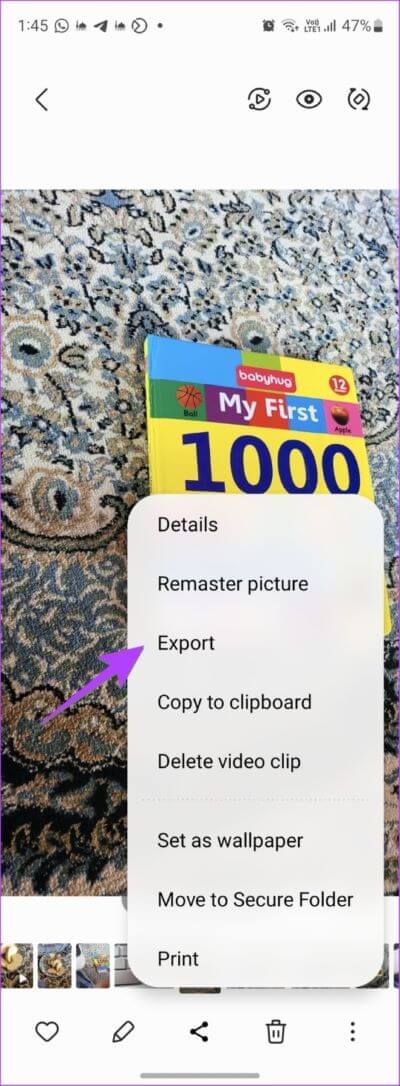
Schritt 4: Sie erhalten zwei Optionen So exportieren Sie das GIF: Video oder GIF. Wählen Sie die gewünschte Option, um sie zu speichern. Wenn Sie auf die Videooption klicken, wird das GIF sofort konvertiert und das Video auf Ihrem Telefon gespeichert. Sie finden es in der Galerie-App.
Schritt 5: Klicke auf GIF-Option Öffnet den GIF-Anpassungsbildschirm. Hier können Sie die Länge, Geschwindigkeit und den Wiedergabemodus Ihres GIFs auswählen.
- Verwenden Sie den Schieberegler unten, um die Länge des GIF zu kürzen oder anzupassen.
- Tippen Sie auf die Option 1.0-fache Geschwindigkeit, um die Geschwindigkeit des GIF zu erhöhen oder zu verringern.
- Tippen Sie unten auf den Pfeil, um das Video vorwärts, rückwärts oder rückwärts und vorwärts abzuspielen.
Schritt 6: Einmal GIF-Anpassung , Klicken sparen Oben zum Download GIF Klicken Sie außerdem auf die Schaltfläche "Teilen" Senden Sie das animierte Bild als GIF über eine beliebige Anwendung an Ihre Freunde.
Überprüfen Sie andere Möglichkeiten So erstellen Sie ein GIF auf Ihrem Samsung Galaxy-Telefon.
Tipp: Um ein bestimmtes Standbild aus einem GIF zu extrahieren, klicken Sie auf die Schaltfläche GIF anzeigen. Tippen Sie als Nächstes unten auf die Schaltfläche zum schnellen Zuschneiden, um das GIF-Bild zu speichern.
Fragen und Antworten zu Live-Fotos auf ANDROID
1. Was passiert mit dem ursprünglichen Live-Bild, nachdem es in ein Video oder GIF konvertiert wurde?
Beim Exportieren einer Animation als Video oder GIF wird die ursprüngliche Animation nicht gelöscht.
2. Wie sende ich GIFs über WhatsApp auf Android?
Wenn Sie eine Bewegung oder ein Bild direkt auf WhatsApp senden, wird es als Standbild gesendet. Um es als GIF zu senden, müssen Sie es wie oben gezeigt in ein Video oder GIF konvertieren und dann das konvertierte Video oder GIF auf WhatsApp senden. mich kennenlernen So senden Sie ein Live-GIF auf WhatsApp auf dem iPhone.
3. Wie deaktiviere ich Live-Fotos in Google Fotos?
Um die automatische Wiedergabe eines Live-Fotos in Google Fotos zu stoppen, tippen Sie auf das Pause-Symbol oben im Live-Foto.
4. Wie kann ich verhindern, dass die Kamera-App Live-Fotos auf Android aufnimmt?
Öffnen Sie auf Google Pixel-Telefonen die Kamera-App und tippen Sie oben auf das Einstellungssymbol (oder den Pfeil). Wählen Sie Aus neben Aufnahme von oben. Öffnen Sie auf ähnliche Weise die Samsung-Kamera-App und tippen Sie oben auf das Symbol für bewegte Fotos, um Live-Fotos zu deaktivieren.
Bearbeiten Sie Videos auf ANDROID
Nachdem Sie ein Bild auf Ihrem Android-Telefon direkt in ein Video oder GIF konvertiert haben, können Sie das konvertierte Video wie ein normales Video bearbeiten. Lernen wie Bearbeiten Sie Videos mit Samsung Gallery أو Google-Fotos. Sehen Sie sich auch die besten Videobearbeitungs-Apps für Android-Telefone an.